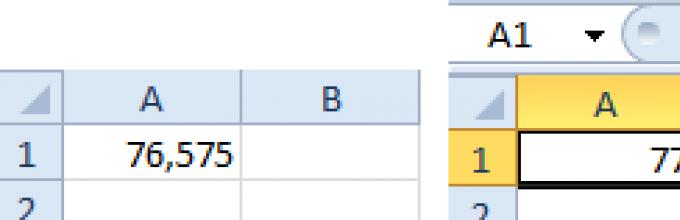§ 4. Округление результатов
Обработка результатов измерений в лабораториях проводятся на калькуляторах и ПК, и просто удивительно, как магически действует на многих студентов длинных ряд цифр после запятой. «Так точнее» считают они. Однако легко видеть, например, что запись a = 2.8674523 ± 0.076 бессмысленна. При ошибке 0.076 последние пять цифр числа не означает ровно ничего.
Если мы допускаем ошибку в сотых долях, то тысячным, тем более десятитысячным долям веры нет. Грамотная запись результата была бы 2.87 ± 0.08. Всегда нужно производить необходимые округления, чтобы не было ложного впечатления о большей, чем это есть на самом деле, точности результатов.
Правила округления
- Погрешность измерения округляют до первой значащей цифры, всегда увеличивая ее на единицу.
Примеры:8.27 ≈ 9 0.237 ≈ 0.3 0.0862 ≈ 0.09 0.00035 ≈ 0.0004 857.3 ≈ 900 43.5 ≈ 50 - Результаты измерения округляют с точностью «до погрешности», т.е. последняя значащая цифра в результате должна находиться в том же разряде, что и в погрешности.
Примеры:243.871 ± 0.026 ≈ 243.87 ± 0.03;
243.871 ± 2.6 ≈ 244 ± 3;
1053 ± 47 ≈ 1050 ± 50. - Округление результата измерения достигается простым отбрасыванием цифр, если первая из отбрасываемых
цифр меньше 5.
Примеры:8.337 (округлить до десятых) ≈ 8.3;
833.438 (округлить до целых) ≈ 833;
0.27375 (округлить до сотых) ≈ 0.27. - Если первая из отбрасываемых цифр больше или равна 5 , (а за ней одна или несколько цифр отличны от нуля), то
последняя из остающихся цифр увеличивается на единицу.
Примеры:8.3351 (округлить дл сотых) ≈ 8.34;
0.2510 (округлитьь до десятых) ≈ 0.3;
271.515 (округлить до целых) ≈ 272. - Если отбрасываемая цифра равна 5 , а за ней нет значащих цифр (или стоят одни нули), то последнюю оставляемую цифру увеличивают на единицу, когда она нечетная, и оставляют неизменной, когда она четная.
Примеры:0.875 (округлить до сотых) ≈ 0.88;
0.5450 (округлить до сотых) ≈ 0.54;
275.500 (округлить до целых) ≈ 276;
276.500 (округлить до целых) ≈ 276.
Примечание.
- Значащими называют верные цифры числа, кроме нулей, стоящих впереди числа. Например, 0,00807 в этом
числе имеется три значащих цифры: 8, ноль между 8 и 7 и 7 ; первые три нуля незначащие.
8.12 · 10 3 в этом числе 3 значащих цифры. - Записи 15,2 и 15,200 различны. Запись 15,200 означает, что верны сотые и тысячные доли. В записи 15,2 верны целые и десятые доли.
- Результаты физических экспериментов записывают только значащими цифрами. Запятую ставят сразу после отличной от нуля цифры, а число умножают на десять в соответствующей степени. Нули, стоящие в начале или конце числа, как правило, не записывают. Например, числа 0,00435 и 234000 записывают так: 4,35·10 -3 и 2,34·10 5 . Подобная запись упрощает вычисления, особенно в случае формул, удобных для логарифмирования.
Округляют числа в Excel несколькими способами. С помощью формата ячеек и с помощью функций. Эти два способа следует различать так: первый только для отображения значений или вывода на печать, а второй способ еще и для вычислений и расчетов.
С помощью функций возможно точное округление, в большую или меньшую сторону, до заданного пользователем разряда. А полученные значения в результате вычислений, можно использовать в других формулах и функциях. В то же время округление с помощью формата ячеек не даст желаемого результата, и результаты вычислений с такими значениями будут ошибочны. Ведь формат ячеек, по сути, значение не меняет, меняется лишь его способ отображения. Чтобы в этом быстро и легко разобраться и не совершать ошибок, приведем несколько примеров.
Как округлить число форматом ячейки
Впишем в ячейку А1 значение 76,575. Щелкнув правой кнопкой мыши, вызываем меню «Формат ячеек». Сделать то же самое можно через инструмент «Число» на главной странице Книги. Или нажать комбинацию горячих клавиш CTRL+1.
Выбираем числовой формат и устанавливаем количество десятичных знаков – 0.
Результат округления:

Назначить количество десятичных знаков можно в «денежном» формате, «финансовом», «процентном».
Как видно, округление происходит по математическим законам. Последняя цифра, которую нужно сохранить, увеличивается на единицу, если за ней следует цифра больше или равная «5».
Особенность данного варианта: чем больше цифр после запятой мы оставим, тем точнее получим результат.
Как правильно округлить число в Excel
С помощью функции ОКРУГЛ() (округляет до необходимого пользователю количества десятичных разрядов). Для вызова «Мастера функций» воспользуемся кнопкой fx. Нужная функция находится в категории «Математические».

Аргументы:
- «Число» - ссылка на ячейку с нужным значением (А1).
- «Число разрядов» - количество знаков после запятой, до которого будет округляться число (0 – чтобы округлить до целого числа, 1 – будет оставлен один знак после запятой, 2 – два и т.д.).

Теперь округлим целое число (не десятичную дробь). Воспользуемся функцией ОКРУГЛ:
- первый аргумент функции – ссылка на ячейку;
- второй аргумент – со знаком «-» (до десятков – «-1», до сотен – «-2», чтобы округлить число до тысяч – «-3» и т.д.).
Как округлить число в Excel до тысяч?
Пример округления числа до тысяч:
Формула: =ОКРУГЛ(A3;-3).

Округлить можно не только число, но и значение выражения.
Допустим, есть данные по цене и количеству товара. Необходимо найти стоимость с точностью до рубля (округлить до целого числа).

Первый аргумент функции – числовое выражение для нахождения стоимости.
Как округлить в большую и меньшую сторону в Excel
Для округления в большую сторону – функция «ОКРУГЛВВЕРХ».
Первый аргумент заполняем по уже знакомому принципу – ссылка на ячейку с данными.
Второй аргумент: «0» - округление десятичной дроби до целой части, «1» - функция округляет, оставляя один знак после запятой, и т.д.
Формула: =ОКРУГЛВВЕРХ(A1;0).
Результат:

Чтобы округлить в меньшую сторону в Excel, применяется функция «ОКРУГЛВНИЗ».
Пример формулы: =ОКРУГЛВНИЗ(A1;1).
Полученный результат:

Формулы «ОКРУГЛВВЕРХ» и «ОКРУГЛВНИЗ» используются для округления значений выражений (произведения, суммы, разности и т.п.).

Как округлить до целого числа в Excel?
Чтобы округлить до целого в большую сторону используем функцию «ОКРУГЛВВЕРХ». Чтобы округлить до целого в меньшую сторону используем функцию «ОКРУГЛВНИЗ». Функция «ОКРУГЛ» и формата ячеек так же позволяют округлить до целого числа, установив количество разрядов – «0» (см.выше).
В программе Excel для округления до целого числа применяется также функция «ОТБР». Она просто отбрасывает знаки после запятой. По сути, округления не происходит. Формула отсекает цифры до назначенного разряда.
Сравните:

Второй аргумент «0» - функция отсекает до целого числа; «1» - до десятой доли; «2» - до сотой доли и т.д.
Специальная функция Excel, которая вернет только целое число, – «ЦЕЛОЕ». Имеет единственный аргумент – «Число». Можно указать числовое значение либо ссылку на ячейку.

Недостаток использования функции «ЦЕЛОЕ» - округляет только в меньшую сторону.
Округлить до целого в Excel можно с помощью функций «ОКРВВЕРХ» и «ОКРВНИЗ». Округление происходит в большую или меньшую сторону до ближайшего целого числа.
Пример использования функций:

Второй аргумент – указание на разряд, до которого должно произойти округление (10 – до десятков, 100 – до сотен и т.д.).
Округление до ближайшего целого четного выполняет функция «ЧЕТН», до ближайшего нечетного – «НЕЧЕТ».
Пример их использования:

Почему Excel округляет большие числа?
Если в ячейки табличного процессора вводятся большие числа (например, 78568435923100756), Excel по умолчанию автоматически округляет их вот так: 7,85684E+16 – это особенность формата ячеек «Общий». Чтобы избежать такого отображения больших чисел нужно изменить формат ячейки с данным большим числом на «Числовой» (самый быстрый способ нажать комбинацию горячих клавиш CTRL+SHIFT+1). Тогда значение ячейки будет отображаться так: 78 568 435 923 100 756,00. При желании количество разрядов можно уменьшить: «Главная»-«Число»-«Уменьшить разрядность».
Чтобы рассмотреть особенность округления того или иного числа, необходимо проанализировать конкретные примеры и некоторую основную информацию.
Как округлять числа до сотых
- Для округления числа до сотых необходимо оставлять после запятой две цифры, остальные, конечно же, отбрасываются. Если первая цифра, которая отбрасывается, это 0, 1, 2, 3 или 4, то предыдущая цифра остается неизменной.
- Если же отбрасываемая цифра – это 5, 6, 7, 8 или 9, то нужно увеличить предыдущую цифру на единицу.
- К примеру, если нужно округлить число 75,748 , то после округления мы получаем 75,75 . Если мы имеем 19,912 , то в результате округления, а точнее, в отсутствии необходимости его использования, мы получаем 19,91 . В случае с 19,912 цифра, которая идет после сотых, не округляется, поэтому она просто отбрасывается.
- Если речь идет о числе 18,4893 , то округление до сотых происходит следующим образом: первая цифра, которую нужно отбросить, это 3, поэтому никаких изменений не происходит. Получается 18,48 .
- В случае с числом 0,2254 мы имеем первую цифру, которая отбрасывается при округлении до сотых. Это пятерка, которая указывает на то, что предыдущее число нужно увеличить на единицу. То есть, мы получаем 0,23 .
- Бывают и случаи, когда округления изменяет все цифры в числе. К примеру, чтобы округлить до сотых число 64,9972 , мы видим, что число 7 округляет предыдущие. Получаем 65,00 .
Как округлять числа до целых
При округлении чисел до целых ситуация такая же. Если мы имеем, к примеру, 25,5 , то после округления мы получаем 26 . В случае с достаточным количеством цифр после запятой округление происходит таким образом: после округления 4,371251 мы получаем 4 .
Округление до десятых происходит таким же образом, как и в случае с сотыми. К примеру, если нужно округлить число 45,21618 , то мы получаем 45,2 . Если вторая цифра после десятой – это 5 или больше, то предыдущая цифра увеличивается на единицу. В качестве примера можно округлить 13,6734 , и в итоге получится 13,7 .
Важно обращать внимание на цифру, которая расположена перед той, которая отсекается. К примеру, если мы имеет число 1,450 , то после округления получаем 1,4 . Однако в случае с 4,851 целесообразно округлять до 4,9 , так как после пятерки еще идет единица.
Как найти число по его доле? 5 – это 1/3 часть какого числа? 5. 5. 5.
Картинка 17 из презентации «Нахождение числа по доле» к урокам математики на тему «Доли»
Размеры: 960 х 720 пикселей, формат: jpg. Чтобы бесплатно скачать картинку для урока математики, щёлкните по изображению правой кнопкой мышки и нажмите «Сохранить изображение как...». Для показа картинок на уроке Вы также можете бесплатно скачать презентацию «Нахождение числа по доле.ppt» целиком со всеми картинками в zip-архиве. Размер архива - 160 КБ.
Скачать презентациюДоли
«Урок Доли» - Запомните: Например: ….. Читают: “одна вторая”, “одна двадцать первая”, “одна сто пятая”. Людям часто приходится делить целое на доли. ……А если разделить на пять частей, то “пятерть“, на шесть – “шестерть“ ? Материалы к уроку: Для записи любой доли используют горизонтальную черточку. Урок математики в 5 классе.
«Доли и дроби» - Таких смешных слов в русском языке нет. Все ль внимательно глядят? Обыкновенные дроби. Цели и задачи: Как называются другие доли? Что показывают числитель и знаменатель дроби? Разгадайте ребус и узнаете с чем мы сейчас познакомимся. «Дроби». Числитель дроби Черта дроби (дробная черта) Знаменатель дроби.
«Нахождение числа по доле» - Задачи на нахождение числа. Математика – царица всех наук. Часть умножить на данную долю. Немецкий математик. Найти сумму чисел. Число разделить на данную долю. Подсказка. Как найти число по его доле. Решение задач на нахождение доли числа. Сравни задачи. Памятник Гауссу в Брауншвейге. Дата рождения.
«Доли» - Так как отрезок разделили на 7 долей, то одна доля «одна седьмая отрезка». Решение. Знаменатель дроби показывает на сколько долей делят, а числитель дроби показывает – сколько таких долей взято. Доли. Как разрезать головку сыра на 8 равных долей, сделав только три разреза? Найдите координаты точек. Подумай!
«Задачи на части» - Сколько орехов было у мальчика и девочки в отдельности? Где есть желание, найдется путь» Д. Пойа. Если возможно, решите задачу несколькими способами. Учитель: Белова Светлана Владимировна. Сплав содержит олова в 3 раза больше, чем свинца. Для компота взяли 6 частей яблок, 5 частей груш и 3 части слив.
«Задачи на доли» - 5 класс. Запишите цифрами доли: На соревнованиях команда школы, составленная из учеников 5-11-х классов, должна преодолеть дистанцию в 1 км. 1мм – 1/1000м 1 см – 1/100 м 1 дм – 1/10 м Сколько сантиметров составляет: 1/2 м 1/4 м 1/5 м Образец: 1/10 м =10 см 1/20 м 1/25м? Сколько метров нужно преодолеть каждому ученику?
Всего в теме 13 презентаций